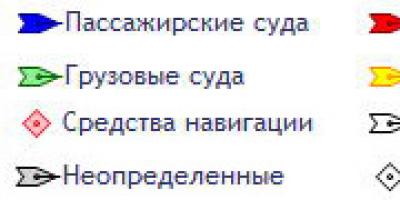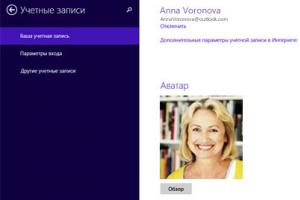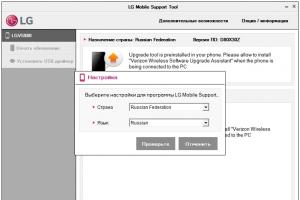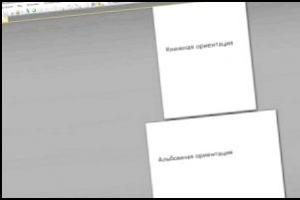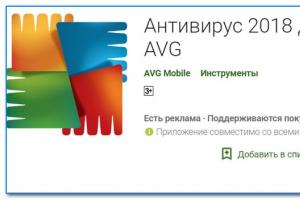Часто бывает так, что на домашнем компьютере может не быть микрофона, причем проблема актуальна не только для стационарного ПК, но и для ноутбука: микрофон может попросту выйти из строя. В этом случае общение по Скайпу будет весьма затруднительным. Быстро и бесплатно можно решить проблему, если у вас есть мобильный телефон, который можно использовать вместо микрофона. Статья расскажет вам, как сделать из телефона микрофон для компьютера.
Чтобы использовать телефон как микрофон, вам понадобится простая утилита WO Mic. WO Mic заставляет работать ваш телефон в качестве беспроводного микрофона для ПК или Mac. Утилита работает во всех приложениях (в том числе и Скайпе) и обнаруживается ими как реальный микрофон.
Основные особенности:
- Может использоваться с любыми программами на ПК как реальный микрофон.
- Очень короткая задержка.
- Простота настройки и использования.
- Поддержка автоматического повторного соединения в случае разрыва связи.
- Поддержка нескольких способов подключения: Wi-Fi, Bluetooth и USB.
- Формат аудио: 48000 частота дискретизации, 16 бит на выборку, моноканал.
Как использовать программу?
Вам понадобятся:
- Приложение клиент WO mic для вашего смартфона (Скачивается из Play-маркета).
- Приложение на ПК.
- Пакет драйверов.
Приложение на ПК и драйверы вы можете скачать, перейдя на официальную страницу приложения (http://www.wirelessorange.com/womic/install.html).

Запустите установочный пакет с приложением и отметьте галочкой необходимые параметры (создать ярлык на рабочем столе и запуск программы вместе с операционной системой).

Нажмите «Next» и в следующем окне выберите папку, куда будет установлена программа (рекомендуем оставить по умолчанию).

Нажмите кнопку «Install», чтобы установить приложение.

Драйверы автоматически будут установлены в систему. Для корректной работы приложения необходимо перезагрузить ПК.
Примечание : Во время установки драйвера операционная система может потребовать подтверждение в целях безопасности. Нажмите «Установить», чтобы успешно завершить процедуру.

После перезагрузки ПК запустите утилиту на вашем телефоне, нажмите кнопку «Setting»

и выберите тип подключения (transport): USB, Wi-Fi или Bluetooth.

В главном меню нажмите «Start», чтобы запустить службу на телефоне.
После этого откройте приложение на вашем компьютере и в меню «Connection» выберите «Connect».

Если вы хотите использовать USB-кабель, выберите USB и нажмите «ОК».

Если подключение успешно, в строке состояния ПК будет статус «Connected».
Примечание : Для корректного режима работы USB в телефоне должна быть включена «Отладка по USB». Чтобы активировать ее, перейдите в «Настройки – о телефоне»,

найдите пункт «Номер сборки» и тапните по нему 7 раз.

После этого вы увидите сообщение о том, что стали разработчиком. Вернитесь в главные настройки, откройте появившийся пункт «Параметры разработчика»

и установите галочку напротив «Отладка по USB».

Чтобы начать использовать телефон в Скайпе, откройте параметры Скайп, перейдите в настройки звука и в разделе «Микрофон» с выпадающего списка выберите «Микрофон WO mic». Нажмите «ОК», чтобы сохранить изменения.

Чтобы подключиться по Wi-Fi, ваш телефон и ПК должны быть подключены к одной точке доступа. В настройках мобильного клиента выберите Wi-Fi и нажмите «Start». Появится IP-адрес,

который нужно будет ввести в соответствующее поле клиента ПК.

Теперь вы знаете, как использовать смартфон в качестве микрофона.
Иногда встроенный микрофон на ноутбуке или ПК ломается, а переносного попросту нет. Но связь поддерживать как-то нужно. Тогда на выручку может прийти обычный Android-смартфон. многие пользователи задавались вопросом: «Можно ли, и если можно, то как подключить телефон как микрофон к ПК?» Да, можно. И сделать это достаточно просто. Причём для этого существует несколько программ.
WO Mic
Как подключить телефон как микрофон? Первый вариант - с помощью программы WO Mic. Приложение доступно в Play Store бесплатно. Оно было скачано уже более миллиона раз, что явно даёт чёткое представление о востребованности этой утилиты.
Оно позволяет подключить смартфон к персональному компьютеру с помощью Bluetooth, Wi-Fi или по обычному USB-соединению. Чтобы взаимодействие между смартфоном и ПК прошло успешно, необходимо скачать на компьютер драйверы и сам клиент WO Mic. Это является обязательным условием.
Затем необходимо нажать кнопку Start» на смартфоне и Connect в открывшемся на мониторе компьютера окне.
При использовании Wi-Fi и Bluetooth-соединений стоит учесть, что и ПК, и смартфон должны работать от одной и той же сети: от одного и того же Wi-Fi.
Но это лишь один из примеров того, как подключить телефон как микрофон. Есть ещё пара альтернативных способов, первый из которых похож на вышеописанный, а второй - полностью отличается от них обоих.

Микрофон
Как подключить телефон как микрофон с помощью программы «Микрофон» от разработчика Gaz Davidson? Ещё проще, чем в предыдущем случае. Только понадобится четырёхконтактный аудиопровод с одинаковыми штекерами на концах: 3.5-мм аудиоразъёмы (те же, что установлены на наушниках).
В этом случае достаточно просто подключить один конец провода к смартфону, другой - к персональному компьютеру, и тогда ПК начнёт считывать голос, записываемый на микрофон телефона.
Эта программа делает вопрос «как подключить телефон как микрофон к компьютеру» чуть более чем полностью неактуальным.
Какие могут возникнуть проблемы?
Даже если пользователь правильно выполнит все поставленные условия и в нужной последовательности запустит программы, то результат всё равно не будет гарантирован. Возможно (но не обязательно!), для работы программы могут потребоваться root-права, так как по факту система ПК, будь то Windows или Mac OS, должна проникнуть в Android OS и начать захватывать звук с микрофона смартфона. Вряд ли в большинстве стандартных прошивок от официальных разработчиков это разрешено по умолчанию. Ведь подобные действия явно нарушают систему безопасности Android и ставят под угрозу конфиденциальность данных, хранящихся на девайсе.
Альтернативы
Как из телефона сделать микрофон? Можно подключить к нему другой качественный микрофон. Почему нет?

Можно приобрести переходник для Jack - аудио/видеоразъёмы - и подключить к нему какой-нибудь петличный микрофон. Проблема заключается только в одном: микрофон может совсем не работать таким образом. И это даже зависит не от наличия или отсутствия root-прав. Они тут не нужны.
Дело в том, что некоторые смартфоны при подключении внешней гарнитуры, встроенной в наушники, продолжают записывать звук с основного микрофона, а некоторые начинают записывать звук с микрофона гарнитуры.
Чтобы проверить, можно ли подключить внешний микрофон к смартфону, достаточно присоединить к телефону любые наушники с гарнитурой и проверить, будет ли записываться звук.
Если ответ положительный, то можно смело приобретать переходник и внешнюю гарнитуру, если нет - не стоит тратиться ни на что. Нужно искать другой способ.
Кстати, на iOS-девайсах внешний микрофон однозначно подключить нельзя. Разработчики из Apple вообще славятся тем, что делают свою ОС максимально закрытой для внешнего воздействия. Это касается любых аксессуаров, которые как-то могут навредить безопасности системы.
Для этого потребуется сам компьютер с установленной операционной системой Windows 8 или 10, USB-кабель, приложение-клиент и нужные драйверы как на Android-устройстве, так и на ПК. Перед тем как установить приложения, выполните отладку по USB.
- Перейдите в Настройки . Раскройте Для разработчиков . Установите флажок Отладка по USB .
- Нажмите Ок для разрешения отладки.
Теперь нужно установить приложение-клиент, например WO Mic.


Если подключиться через USB-провод не получается , используйте беспроводное соединение. Но при этом ПК и мобильное устройство должны находиться в пределах одной сети, то есть должны быть подключены к одной сети Wi-Fi .
- Подключите оба устройства к одному источнику Wi-Fi и запустите приложение WO Mic на планшете/ смартфоне и на компьютере.
- В настройках мобильного клиента выберите подключение Wi-Fi .
- Нажмите кнопку Start («Начать»).
- Над значком микрофона появится IP-адрес, который следует ввести в настройках клиентской программы на ПК .
- Нажмите кнопку Connection («Соединение»).
- Коснитесь кнопки Connect («Соединиться»).
Скачать WO Mic
В Google Play || Скачать приложение WO Mic
Windows ||
Ваш вопрос:
Как использовать телефон как микрофон?
Ответ мастера:
Сегодня очень распространенными являются программы, которые позволяют общаться через интернет. В них есть прекрасная возможность - слышать и видеть своего собеседника. Чтобы обеспечить правильную работу таких программ, необходимо наличие веб-камеры и микрофона. Это нужно для того, чтобы связь была двухсторонней. Конечно, проще всего купить обычную веб-камеру, либо использовать встроенный в компьютер (ноутбук) микрофон, однако, если их нет под рукой, можно решить данную проблему.
Вопользуемся своим мобильным телефоном или смартфоном в качестве микрофона. Для этого скачиваем программу, устанавливаем на телефон и компьютер, а потом производим их синхронизацию. Делаем это для того, чтобы можно было использовать камеру с микрофоном телефона.
На телефонах Nokia, работающих в основном под управлением операционной системы Windows Mobile, есть целый ряд возможностей, позволяющих осуществить такое подключение. Однако нужно быть внимательным: многими приложениями не задействуется микрофон, поэтому такой выход из ситуации будет абсолютно бесполезным. Загружаем на телефон отличную программу –Webcamera Plus.
Стоит учитывать, что для того, чтобы обеспечить корректную работу программы и синхронизировать устройства, нам нужно установить следующее соединение на выбор: Wi-Fi, USB или Bluetooth. После того, как вы осуществите синхронизацию, телефон можно будет использовать в качестве микрофона и камеры, поэтому не нужно даже вспоминать про использование гарнитуры.
Телефоны марки Samsung, также как и Nokia, тоже можно использовать как микрофон при разговоре на компьютере. Стоит учесть, что конкретные модели не требуют использования специализированных программ, потому что каждая из них подходит для любого устройства. Попробуем скачать подобную программу, которая была бы более доступной для всеобщего пользования.
Такой программой может стать Warelex Mobiola Microphone. Данное программное обеспечение позволяет использовать телефон как микрофон для компьютера. При этом оно великолепно взаимодействует с Yahoo и Skype. Загрузим его либо со сторонних ресурсов, либо напрямую с сайта производителя. Чтобы соединить телефон и компьютер, используем Bluetooth, потому что другие варианты приложением не поддерживаются.